Hogyan hozzá zenét a diavetítés, Made in a powerpoint, üdvözlet az egyszerű!
Ez nem csoda, hogy a film írt zenét. Térjünk is, hogy ő „film”, hogy hozzá zenét.
Így van három lehetőség
- Szöveg a dián. Ebben az esetben nem ad egy dalt, és a „mínusz” - az interneten egy csomó kínál ilyen. Tettem a videó azok számára, akik a tengeren. De légy óvatos, ezeken az oldalakon is a vírust.
- Lehet, hogy egy jó dal, majd a szöveget a diák legyen nagyon kevés, vagy nem kell - mint a videó „Az út szelek szalag kénköves”
Azt már eldöntötte, hogy mi lesz a diavetítés szöveget. Ezért megtalálni és megtartani egy mappában megfelelő zenét.
Nyissa meg a bemutatót teremtett bennünket egy barátnőt. Amit mi után is megmaradnak a hatodik lecke
Nyissa meg a fül „Insert - Hang”
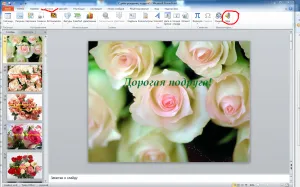
A felugró menüből válassza ki a „Sound fájlból.” Nyílt hozzáférés a mappák. Keresse meg a kívánt zeneszámot, kattintson a „Beillesztés”. Várjuk. Ha a fájl betöltése a diakép megjelenik hangszóró. Ez megakadályozza, hogy nekünk, ezért kattints rá, a méret csökkentésére szorította a tér, és húzza sehol a környéken. Ismét kattintson rá a jobb gombbal, és a leesett menüben válasszuk a „Send to Back”.
Ez még nem minden. Ha a nyitott terület animáció (és ez nyitottnak kell lennie), azt látjuk, hogy a zenénk után jelenik meg a szöveg, és elkezd kattintva.
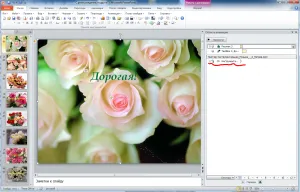
És nekünk meg kell, hogy játszott, amint a Start slideshow! Ezért kattints a zenék - Megvan az úgynevezett „instrumentális”, és kattintson a nyílra a szó „Order”, az objektum áthelyezése a tetején. És persze, válassza a „Futtatás után a korábbi”

Meg lehet kezdeni a „Slide Show - Állítsa be az időt”, és változtassa meg a diavetítés szinkronizálja őket a zene.
A végén ellenőrizze, hogy mi történt: „Slide Show - A kezdetektől fogva.”
Ha minden rendben van, kivéve, egy „demonstrációs PowerPoint». Akkor legyen szíves egy barát.
Itt van, amit kaptam
És sikerülni fog! Sok szerencsét!